[修正済み] Pokémon Go 12で位置情報の検出に失敗する
ポケモンGOは、その美しいシーンや可愛いキャラクター、そして斬新なゲームプレイで長年人気を博してきました。しかし最近、多くのプレイヤーから、 ポケモンGOが位置情報の検出に失敗 12 アプリをアップデートしたとき。
もう混乱する必要はありません!この記事では、以下の原因を探り、「Pokémon Goで位置情報を検出できませんでした」というエラーを修正する方法をご紹介します。

記事上で:
パート 1. Pokémon Go で「位置を検出できませんでした」と表示されるのはなぜですか?
1. GPS信号の問題
例えば、建物が密集した屋内など、現在地のGPS信号が弱い可能性があります。また、悪天候もGPS信号の低下を招き、ソフトウェアが現在地を検出するのが困難になります。
2. 位置情報の許可
Pokémon Go に位置情報へのアクセスを許可していない場合、または携帯電話のシステムで位置情報サービスが無効になっている場合は、Pokémon Go が iPhone/Android で位置 12 を検出できなかった可能性があります。
3. 信頼できないスプーファー
信頼性の低い位置情報スプーフィングツールを使用した可能性も考えられます。例えば、次のような報告がよくあります。 iAnyGoが動作しない 最近、Androidスマートフォンで擬似位置情報機能をオンにしたため、Pokémon Goの公式アカウントがあなたの不審な行動を検知し、不正行為防止機能が作動したのかもしれません。
4. インターネットの問題
インターネット接続も、Pokémon Go が位置情報を検出できない原因の一つです。ネットワークが不安定な場合、位置情報のリアルタイム更新が妨げられる可能性があります。
5. 古いシステムバージョン
場合によっては、Pokémon Go で位置を検出できない理由は、オペレーティング システムが適切なタイミングで最新バージョンに更新されていないことが原因である可能性があります。
パート2. Pokémon Goで位置情報の検出に失敗した問題を解決する方法
1. 位置情報サービスが有効になっているか確認する
iPhone:
打ち上げ 設定 iPhoneで プライバシーとセキュリティ オプション。
クリックしてください 位置情報サービス タブをクリックしてオンにする 位置情報サービス 次のページで。
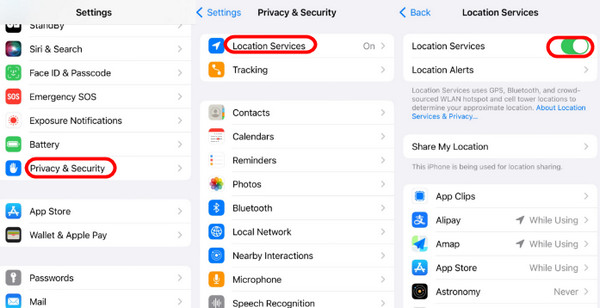
ポケモンGOの位置情報サービスが設定されていることを確認してください アプリ使用中.
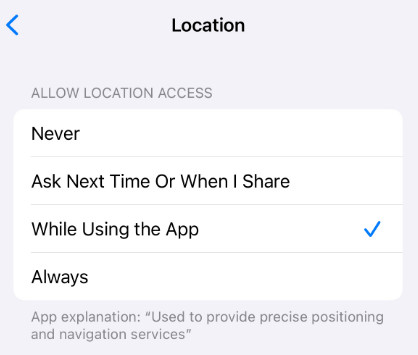
アンドロイド:
開く 設定 Androidスマートフォンで下にスクロールして 位置 オプションです。タップしてください。
スライダーを「オン」に移動します。
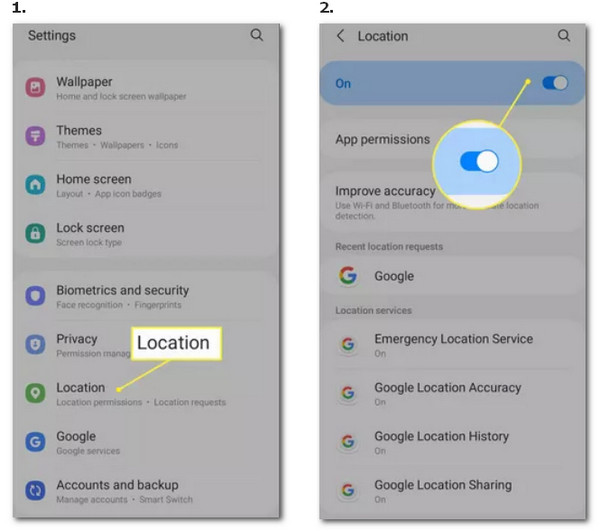
2. ネットワークとGPS信号を確認する
Wi-Fiをオフにして、代わりにモバイルデータ通信をお試しください。また、電波の強いWi-Fiネットワークに切り替えたり、ネットワークの電波状況が良い場所に移動したりすることもできます。
3. Androidの開発者向けオプションで擬似ロケーションを無効にする
これは、Android 上の Pokémon Go で位置情報の検出に失敗した問題を修正するための最も重要なトラブルシューティングの 1 つです。
に行く 設定 をクリックして 電話について オプション。
ビルド番号を7回押して、前のページに戻ります。開発者向けオプションがあるはずです。
クリックして検索 模擬ロケーションを許可する そして電源をオフにします。
4. ポケモンGOのキャッシュデータを消去する
ゲームキャッシュをクリアすることは、Pokémon Go が位置を検出できなかった問題を解決するもう 1 つの方法のようです。
開ける 設定 をクリックします アプリケーション 見つけるには ポケモンGO.
ストレージを押して選択 キャッシュをクリア.
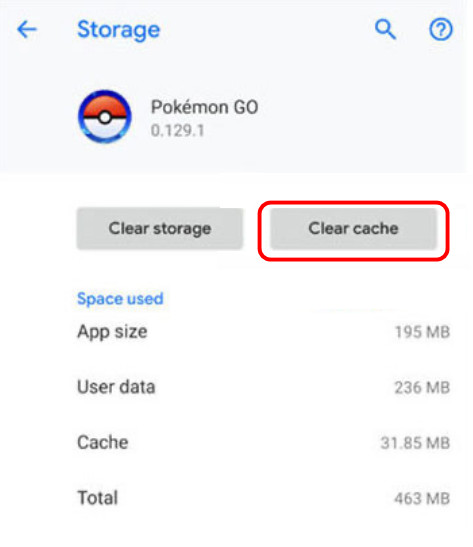
5. Pokémon Goからログアウトしてログインする
試すことができるもう 1 つの方法は、アカウントからログアウトしてから再度ログインすることです。
デバイスでPokémon Goを起動し、ポケボールボタンをタップします。
クリック 設定 一番下までスクロールします。クリックします サインアウト.
もう一度アカウントにサインインしてください。
6. スマートフォンからPokémon Goをアンインストールして再インストールする
アンインストール後にPokémon Goを再度ダウンロードして、最新バージョンをインストールすることができます。
7. より信頼性の高いスプーファーを使用する
Pokémon Go iAnyGoが位置情報の検出に失敗した、Pokémon GoのFly GPSで位置情報の検出に失敗した、などの報告が常にあります。別のものに切り替えることができます。 ポケモンGOのパロディーより信頼性が高いです。
8. 携帯電話を再起動します。
上記の方法を試しても問題が解決しない場合は、デバイスを再起動してみてください。
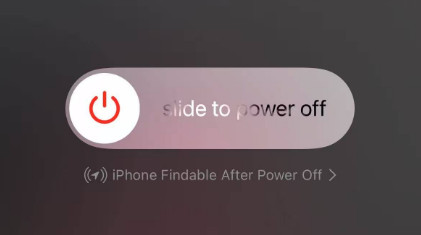
問題が解決しない場合は、Pokémon Goの公式サポートにお問い合わせください。デバイスのモデルとシステムバージョンを必ずお知らせください。
パート3:ポケモンGOで位置情報を偽装して気づかれないようにする方法
ご覧の通り、Pokémon Goはより高度な追跡システムを導入しました。より良いゲーム体験のために位置情報ツールを活用することはますます難しくなっています。
ポケモンGOを通常通りプレイしたい場合は、より信頼性が高く安全な位置情報スプーファーを使用することをお勧めします。 iLocaGo について.

4,000,000以上のダウンロード
上記のボタンをクリックして、imyPass iLocaGo をダウンロードしてください。指示に従ってインストールしてください。インストール後に実行してください。
USB ケーブルを使用して iPhone をコンピューターに接続します。
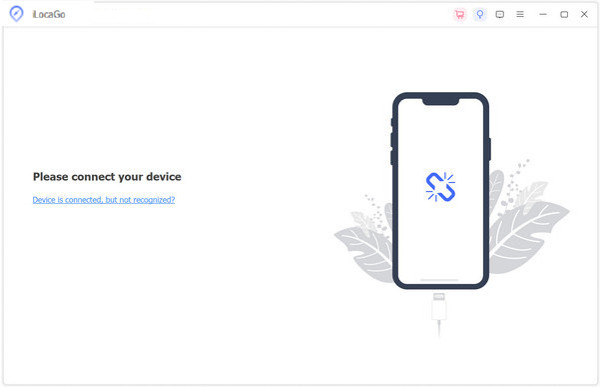
クリック 場所の変更 左に。
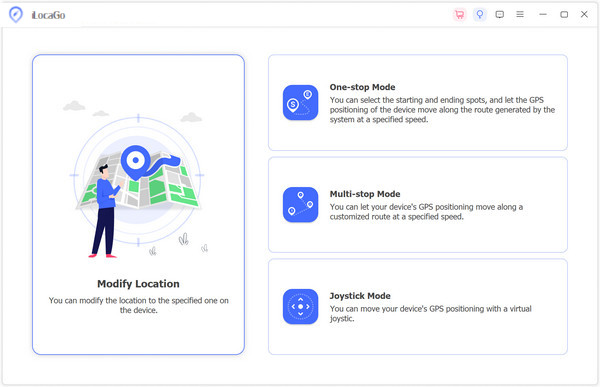
偽装したい場所に地図をドラッグするか、検索ボックスに場所を直接入力して、 デバイスに同期 ボタンを押すと、現在の場所が設定した場所に変わります。
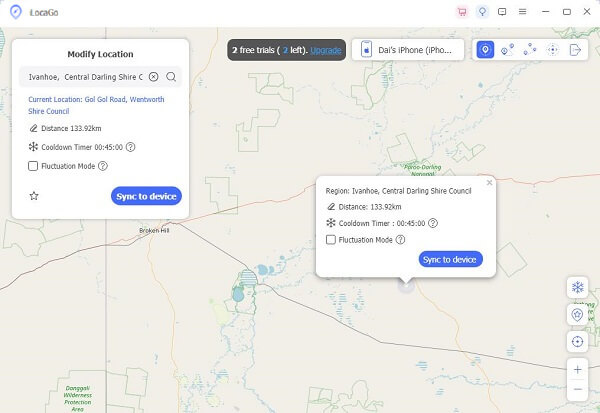
場所が正常に変更されたことがわかります。
結論
「」を取り除く方法ポケモンGOで位置情報を検出できませんでしたこの記事を読んで何か役に立つことを学んでいただければ幸いです。スムーズなゲーム体験を実現するために、imyPass iLocaGo を使用してPokémon Goで位置情報を偽装することをお勧めします。
ホットなソリューション
-
GPS位置情報
-
iOSのロックを解除する
-
iOSのヒント
-
Androidのロックを解除

